Πώς να συνδέσετε το Outlook με το Yahoo

Θέλετε να έχετε πρόσβαση στο Yahoo Mail απευθείας από τον λογαριασμό σας στο Outlook; Μάθετε πώς να προσθέσετε το Yahoo Mail στο Outlook 2021, 2019 και 2016.
Το Microsoft Outlook διαθέτει μια δυνατότητα καταγραφής που χρησιμοποιείται για την επίλυση τεχνικών προβλημάτων. Διατηρεί ένα αρχείο καταγραφής των γεγονότων email και ημερολογίου στο Outlook. Δείτε πώς να ενεργοποιήσετε ή να απενεργοποιήσετε την παγκόσμια καταγραφή και την προχωρημένη καταγραφή του Outlook.
Υπάρχουν ορισμένα σφάλματα του Outlook που δεν εξαφανίζονται με γνωστές μεθόδους επίλυσης, όπως η εκτέλεση του Outlook σε ασφαλή λειτουργία, η επανεκκίνηση της εφαρμογής ή η τροποποίηση των επιλογών και ρυθμίσεων του Outlook. Αυτά τα προχωρημένα σφάλματα απαιτούν προσοχή από έναν μηχανικό υποστήριξης της Microsoft. Όταν διερευνάτε, πρέπει να παρέχετε στον μηχανικό υποστήριξης της Microsoft ένα αρχείο καταγραφής του Outlook που καταγράφει το ακριβές πρόβλημα στο επίπεδο του κώδικα του λογισμικού.
Εάν δεν ξέρετε πώς να δημιουργήσετε ένα αρχείο καταγραφής του Outlook για προχωρημένη επίλυση προβλημάτων, κανένα πρόβλημα! Είμαι εδώ για να σας βοηθήσω σε κάθε βήμα αυτής της διαδικασίας με αυτόν τον οδηγό βήμα προς βήμα. Απλά συνεχίστε να διαβάζετε τις παρακάτω μεθόδους για να ενεργοποιήσετε ή να απενεργοποιήσετε την παγκόσμια καταγραφή, την προχωρημένη καταγραφή κ.λπ. στο Outlook 365 και σε άλλες εκδόσεις desktop του Outlook.
Περιεχόμενα
Τι Είναι η Ενεργοποίηση Καταγραφής στο Outlook 365;
Το Microsoft Outlook σας επιτρέπει να καταγράφετε καταγραφές απόδοσης λογισμικού σε ένα ειδικό αρχείο που αποθηκεύεται στον προσωρινό φάκελο του Outlook. Αυτό είναι γνωστό ως Ενεργοποίηση Καταγραφής στο Outlook. Από προεπιλογή, αυτή η υπηρεσία δεν ενεργοποιείται στην επιτραπέζια εφαρμογή Outlook σας. Διότι η δυνατότητα καταγραφής παρακολουθεί συνεχώς τις δραστηριότητες της εφαρμογής Outlook και καταγράφει τα αρχεία σε ένα αρχείο κειμένου. Αυτή η διαδικασία χρησιμοποιεί δύναμη επεξεργασίας, μνήμη (RAM) και χώρο αποθήκευσης (HDD).
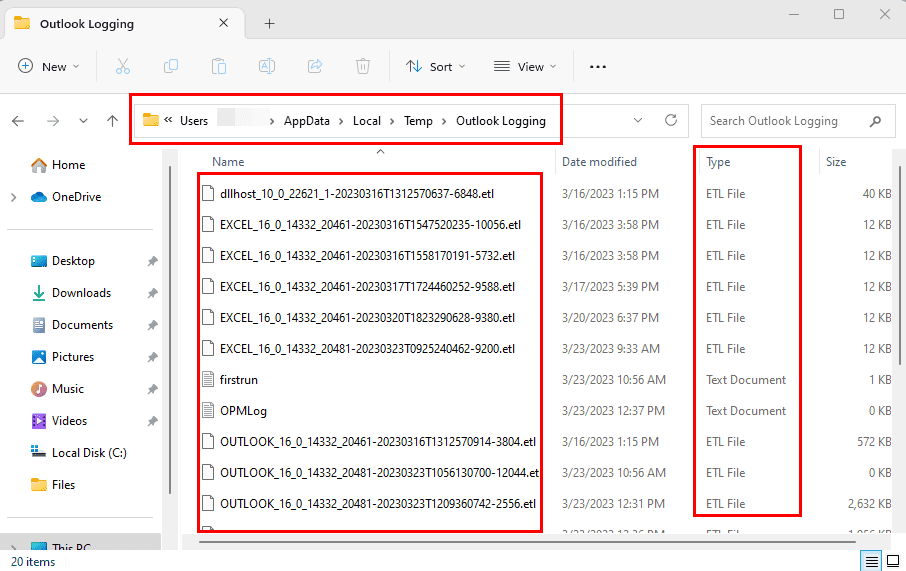
Ωστόσο, μπορεί να χρειαστεί να ενεργοποιήσετε αυτή τη δυνατότητα για λίγο για να καταγράψετε αρχεία σφαλμάτων ορισμένων ζητημάτων του Outlook. Σε επαγγελματικές ρυθμίσεις, ο διαχειριστής του Outlook μπορεί να το πραγματοποιήσει εκ μέρους σας. Ωστόσο, αν είστε ένα άτομο χρήστη του Outlook, πρέπει να γνωρίζετε τη διαδικασία. Διότι, μερικές φορές, ένας ειδικός υποστήριξης της Microsoft μπορεί να σας ζητήσει αυτό το αρχείο σφαλμάτων για να σας βοηθήσει με προχωρημένα ζητήματα του Outlook που δεν έχουν τυπικές θεραπείες. Η καταγραφή του Outlook μπορεί να συμβεί στις ακόλουθες παραμέτρους:
Πληροφορίες που Συλλέγονται από την Καταγραφή του Outlook
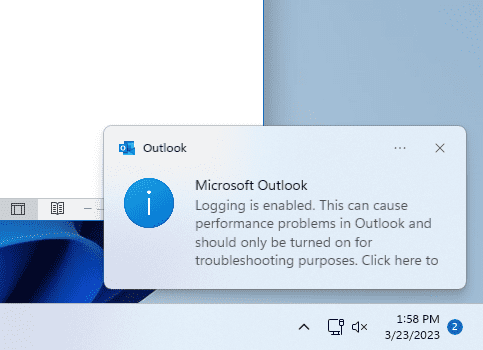
Οι δυνατότητες καταγραφής συνήθως συλλέγουν αρχεία για τις ακόλουθες δυνατότητες του Outlook:
Τοποθεσία Αρχείων Καταγραφής του Outlook
Το Outlook αποθηκεύει τα αρχεία καταγραφής σε διάφορους υποφακέλους. Οι υποφάκελοι περιέχουν απλά αρχεία κειμένου ως αρχεία καταγραφής. Βρείτε παρακάτω πώς να αποκτήσετε πρόσβαση σε αυτούς τους υποφακέλους:
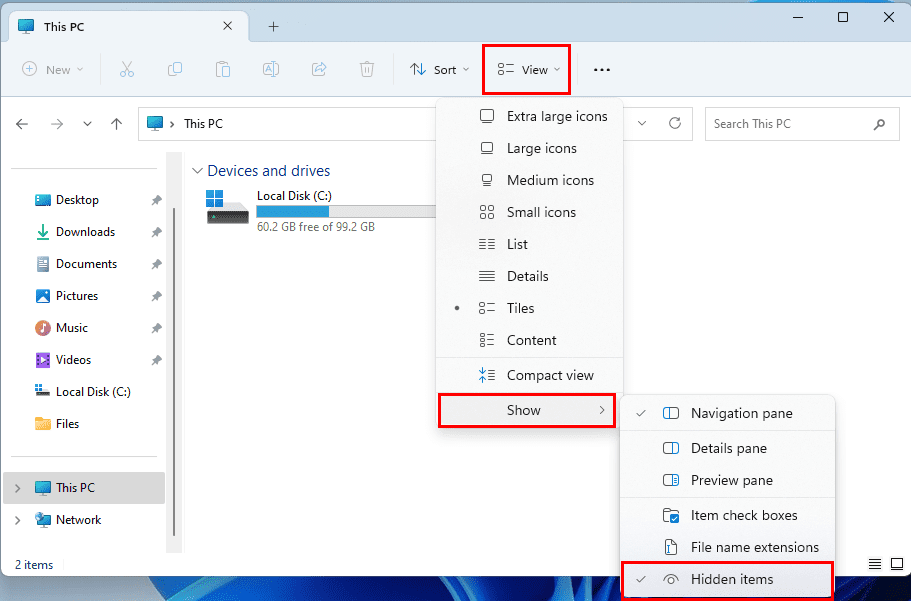
C:\Users\Όνομα Χρήστη Υπολογιστή\AppData\Local\Temp
Τώρα, μπορείτε να αποκτήσετε πρόσβαση στην καταγραφή του Outlook για ορισμένα αρχεία καταγραφής σφαλμάτων. Μπορείτε να ανατρέξετε σε αυτούς τους Πίνακα τύπου αρχείου καταγραφής στο portal υποστήριξης της Microsoft για να κατανοήσετε λεπτομερώς τους υποφακέλους και τα αρχεία καταγραφής.
Πώς να Ενεργοποιήσετε ή να Απενεργοποιήσετε την Παγκόσμια Καταγραφή του Outlook
Βρείτε παρακάτω τη διαδικασία δύο βημάτων για την ενεργοποίηση της παγκόσμιας καταγραφής στο Outlook 365, την τελευταία έκδοση του Outlook. Οι διαδικασίες είναι επίσης παρόμοιες για το Outlook 2021 (16.0), Outlook 2019 (16.0), Outlook 2016 (16.0), Outlook 2013 (15.0) και Outlook 2010 (14.0).
Πρέπει να εκτελέσετε και τα δύο παρακάτω βήματα για να δημιουργήσετε ένα αρχείο καταγραφής για το σφάλμα που αντιμετωπίζετε.
1. Ενεργοποίηση ή Απενεργοποίηση της Παγκόσμιας Καταγραφής στις Επιλογές του Outlook
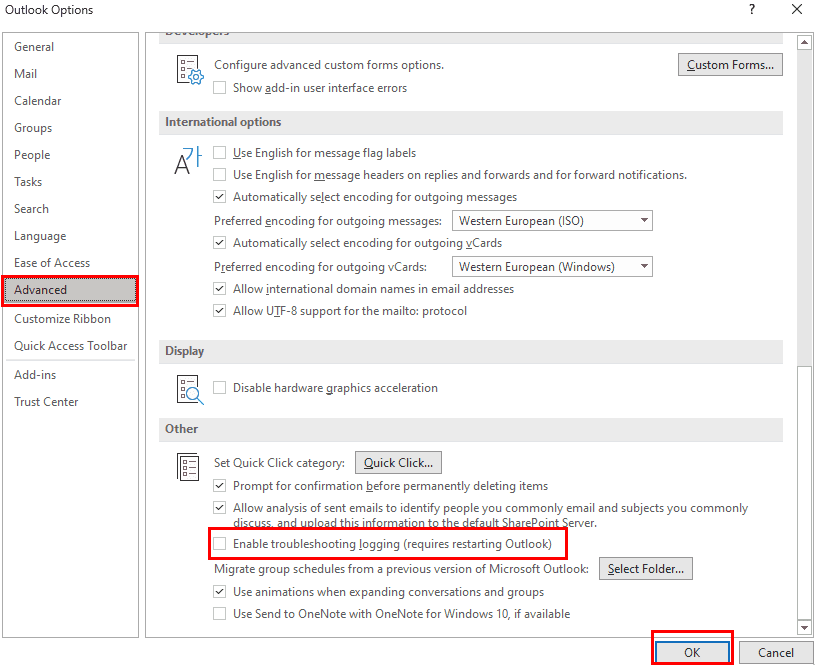
Εάν δεν βρείτε τα παραπάνω βήματα σε καμία έκδοση του Outlook, μπορείτε να το ενεργοποιήσετε αυτό από τον Επεξεργαστή Μητρώου των Windows ακολουθώντας τα εξής βήματα:
Computer\HKEY_CURRENT_USER\Software\Microsoft\Office\16.0\Outlook\Options\Mail

2. Ενεργοποίηση ή Απενεργοποίηση της Παγκόσμιας Καταγραφής μέσω της Βάσης Μητρώου
Αφού ρυθμίσετε την επιτραπέζια εφαρμογή Outlook να ξεκινήσει την καταγραφή στη διεπαφή Mail, πρέπει να δημιουργήσετε το ακόλουθο κλειδί Μητρώου για να ξεκινήσετε τη συλλογή αρχείου καταγραφής επιδιόρθωσης:
HKEY_CURRENT_USER\Software\Policies\Microsoft\Office\16.0\Outlook\Options\Shutdown
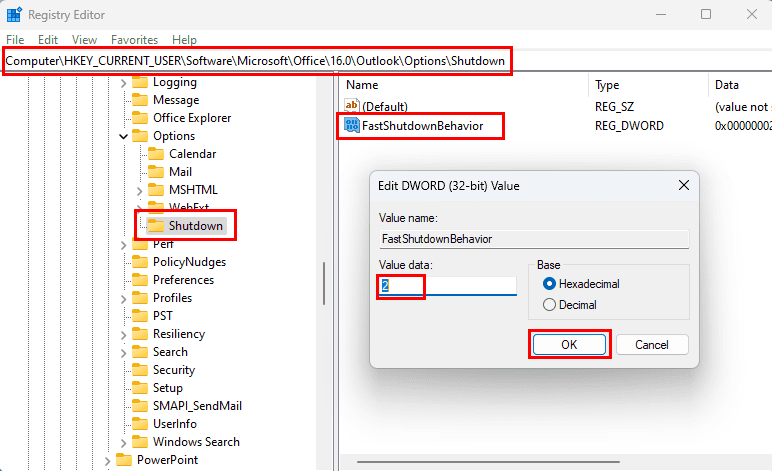
Μόλις έχετε ανακτήσει και μοιραστεί το αρχείο καταγραφής του Outlook με έναν μηχανικό υποστήριξης της Microsoft, απενεργοποιήστε τη δυνατότητα απλά αντιστρέφοντας τα βήματα που έχετε εκτελέσει έως τώρα. Για το βήμα του Επεξεργαστή Μητρώου, αλλάξτε την τιμή του FastShutdownBehavior σε 0 (μηδέν).
Πώς να Ενεργοποιήσετε ή να Απενεργοποιήσετε την Προχωρημένη Καταγραφή του Outlook
Υποθέστε ότι δεν θέλετε να δημιουργήσετε καταγραφές για πρωτόκολλα μεταφοράς email του Outlook όπως SMTP, POP3, IMAP κ.λπ. Απλά χρειάζεται να δημιουργήσετε αρχεία καταγραφής σφαλμάτων για άλλες λειτουργίες του Outlook όπως το Ημερολόγιο, Καθήκοντα, Λογαριασμούς κ.λπ. Σε αυτό το σενάριο, μπορείτε να ενεργοποιήσετε την Προχωρημένη Καταγραφή στο Outlook. Καταγράφει λιγότερα αρχεία από την Παγκόσμια Καταγραφή. Έτσι, αντιμετωπίζετε ελάχιστα προβλήματα απόδοσης της εφαρμογής Outlook.
Η Προχωρημένη Καταγραφή περιορίζεται στο Outlook 2013, Outlook 2016 και μεταγενέστερες εκδόσεις. Πρέπει να το ενεργοποιήσετε αυτό από τον Επεξεργαστή Μητρώου Windows ακολουθώντας τα εξής βήματα:
HKEY_CURRENT_USER\Software\Microsoft\Office\16.0\Outlook\Options\Mail
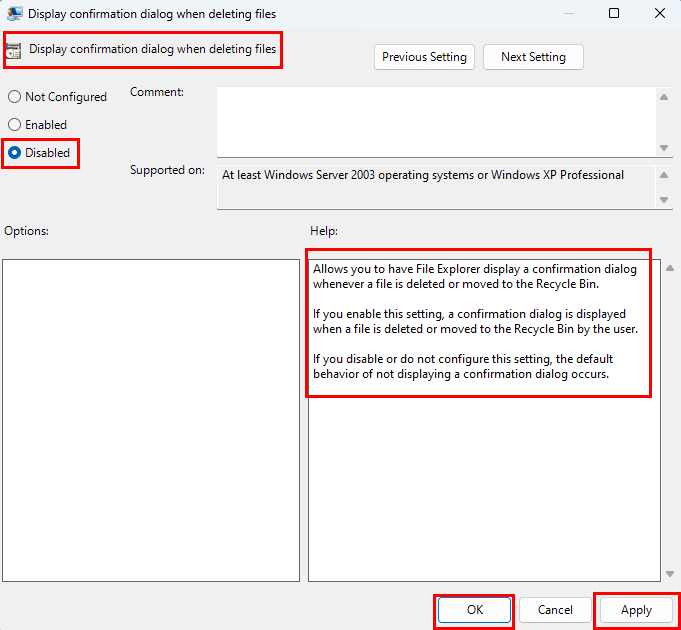
Αυτό ήταν! Έχετε ενεργοποιήσει με επιτυχία την Προχωρημένη Καταγραφή στο Outlook 365. Αφού συλλέξετε τα αρχεία καταγραφής, μην ξεχάσετε να επιστρέψετε τις παραπάνω αλλαγές Μητρώου στην προεπιλεγμένη κατάσταση. Για τις τιμές Μητρώου EnableETWLogging και FastShutdownBehavior, η προεπιλεγμένη τιμή θα είναι 0 (μηδέν).
Ενεργοποίηση της Παγκόσμιας Καταγραφής: Συχνές Ερωτήσεις
Πού αποθηκεύεται το αρχείο καταγραφής του Outlook;
Τα αρχεία καταγραφής της παγκόσμιας και προχωρημένης καταγραφής του Outlook είναι συνήθως διαθέσιμα στην ακόλουθη διεύθυνση:
C:\Users\tamal\AppData\Local\Temp
Μέσα στον παραπάνω φάκελο, μπορείτε να βρείτε αρχεία καταγραφής επιδιόρθωσης του Outlook σε πολλαπλές τοποθεσίες όπως περιγράφεται παρακάτω:
Πώς ενεργοποιώ την καταγραφή στο Outlook;
Η ενεργοποίηση της Παγκόσμιας Καταγραφής στο Outlook 2010 και στις μεταγενέστερες εκδόσεις είναι αρκετά απλή. Απλά, πηγαίνετε στις Επιλογές του Outlook, αποκτήστε πρόσβαση στις Προχωρημένες Επιλογές και επισημάνετε την Ενεργοποίηση της καταγραφής επιδιόρθωσης. Πρέπει επίσης να αποκτήσετε πρόσβαση στον Επεξεργαστή Μητρώου των Windows και να τροποποιήσετε την τιμή για την καταχώριση του Μητρώου FastShutdownBehavior σε 2 (δύο). Βρείτε τον λεπτομερή οδηγό βήμα προς βήμα παραπάνω σε αυτό το άρθρο.
Τι σημαίνει η ενεργοποίηση της καταγραφής;
Η ενεργοποίηση της καταγραφής στο Outlook 365 είναι η δυνατότητα που συλλέγει δεδομένα απόδοσης λογισμικού σε ένα αρχείο κειμένου ή αρχείο καταγραφής ιχνών συμβάντος (ETL). Εάν επικοινωνήσετε με την υποστήριξη της Microsoft για αναπάντητα ή διαρκή προβλήματα της επιτραπέζιας εφαρμογής Outlook, μπορεί να σας ζητήσουν να δημιουργήσετε αυτήν την καταγραφή και να την μοιραστείτε με την ομάδα.
Συμπέρασμα
Έτσι, αυτές είναι οι μέθοδοι για την ενεργοποίηση της Παγκόσμιας ή Προχωρημένης Καταγραφής στο Outlook. Μπορείτε να ενεργοποιήσετε την Παγκόσμια Καταγραφή για να συλλέξετε αναφορές σφαλμάτων σχετικά με όλες τις δραστηριότητες της επιτραπέζιας εφαρμογής Outlook 365. Εναλλακτικά, απλά ενεργοποιήστε την Προχωρημένη Καταγραφή αν μπορείτε να στείλετε και να λάβετε emails αλλά τα ζητήματα σχετίζονται με τη διεπαφή του Outlook, το Ημερολόγιο, τα Καθήκοντα κ.λπ.
Εάν γνωρίζετε άλλη γρήγορη και χωρίς κόπο μέθοδο για την ενεργοποίηση ή την απενεργοποίηση της Παγκόσμιας Καταγραφής/Προχωρημένης Καταγραφής στο Outlook 365, μην ξεχάσετε να το αναφέρετε στο κουτί σχολίων. Μοιραστείτε το άρθρο με φίλους, οικογένεια και συνεργάτες για να τους βοηθήσετε αν είναι κολλημένοι στη συλλογή αρχείων καταγραφής σφαλμάτων στην επιτραπέζια εφαρμογή Outlook.
Στη συνέχεια, μάθετε πώς να Ενεργοποιείτε ή Απενεργοποιείτε την Αυτόματη Αποθήκευση Email στον Φάκελο Σχεδίων στο Outlook 365.
Θέλετε να έχετε πρόσβαση στο Yahoo Mail απευθείας από τον λογαριασμό σας στο Outlook; Μάθετε πώς να προσθέσετε το Yahoo Mail στο Outlook 2021, 2019 και 2016.
Σας δείχνουμε πώς να ρυθμίσετε ένα μήνυμα αυτόματης απάντησης εκτός γραφείου στο Microsoft Outlook ή στο Outlook Web Access.
Ανακαλύψτε γιατί εμφανίζεται ο κωδικός σφάλματος 0x80040305 και πώς να τον διορθώσετε ώστε να στέλνετε ξανά email από το Outlook.
Σας δείχνουμε λεπτομερή βήματα για το πώς να ανακαλέσετε ένα μήνυμα email που στάλθηκε από το Microsoft Outlook 365.
Χρησιμοποιείτε το Gmail ως εφεδρεία για προσωπικό ή επαγγελματικό email Outlook; Μάθετε πώς να εξάγετε επαφές από το Outlook στο Gmail για να διαφυλάξετε τις επαφές σας.
Η υποστήριξη της Microsoft ζήτησε να μοιραστείτε το αρχείο καταγραφής σφαλμάτων από την εφαρμογή Outlook αλλά δεν ξέρετε πώς; Βρείτε εδώ τα βήματα για την Παγκόσμια Καταγραφή και την Προχωρημένη Καταγραφή του Outlook.
Παρέχουμε πολλές λύσεις για την αποκατάσταση ενός κοινού προβλήματος κατά την προεπισκόπηση συνημμένων αρχείων στο Microsoft Outlook με αυτό το εγχειρίδιο.
Μια ανάρτηση όπου σας δείχνουμε πώς μπορείτε να δείτε ποιος αποδέχτηκε μια πρόσκληση συνάντησης στο Microsoft Outlook 365, 2016, 2013 και 2010.
Το Outlook είναι το νέο Hotmail. Ο μόνος τρόπος για να αποκτήσετε πρόσβαση στον παλιό σας λογαριασμό Hotmail είναι μέσω της εφαρμογής web του Outlook.
Ένας οδηγός που δείχνει πώς να εισάγετε διαφάνειες από άλλο αρχείο παρουσίασης Microsoft PowerPoint 365.
Πώς να ακυρώσετε μια συνάντηση στο Microsoft Outlook 365 χωρίς να στείλετε την ειδοποίηση ακύρωσης σε όλους τους παρευρισκόμενους.
Διαβάστε αυτόν τον οδηγό βήμα προς βήμα σχετικά με την αυτόματη προώθηση email στην εφαρμογή Outlook για υπολογιστές Windows, macOS και άλλες συσκευές.
Θέλετε να παρουσιάσετε διαφάνειες χωρίς επίβλεψη σε μια επιχειρηματική συνάντηση ή έκθεση; Μάθετε εδώ πώς να ενεργοποιήσετε τη λειτουργία kiosk στο PowerPoint 365.
Ενεργοποιήστε ή απενεργοποιήστε τη δυνατότητα αυτόματης αποθήκευσης στο Microsoft Outlook 365 που αποθηκεύει αυτόματα τα email στον φάκελο Προσχέδια.
Τα σύνολα στυλ μπορούν να προσδώσουν άμεσα σε ολόκληρο το έγγραφό σας μια κομψή και συνεπή εμφάνιση. Δείτε πώς να χρησιμοποιήσετε τα σύνολα στυλ στο Word και πού να τα βρείτε.
Θέλετε να έχετε πρόσβαση στο Yahoo Mail απευθείας από τον λογαριασμό σας στο Outlook; Μάθετε πώς να προσθέσετε το Yahoo Mail στο Outlook 2021, 2019 και 2016.
Αυτό το tutorial σας δείχνει δύο τρόπους για να προσθέσετε προσωπικές λέξεις στο λεξικό του Microsoft Word.
Υποχρεώστε μια προτροπή στα αρχεία Microsoft Excel για Office 365 που λέει Άνοιγμα ως Μόνο για Ανάγνωση με αυτόν τον οδηγό.
Ένας οδηγός που εξηγεί πώς να προσθέσετε την επιλογή Email στη γραμμή εργαλείων του Microsoft Excel και Word 365.










